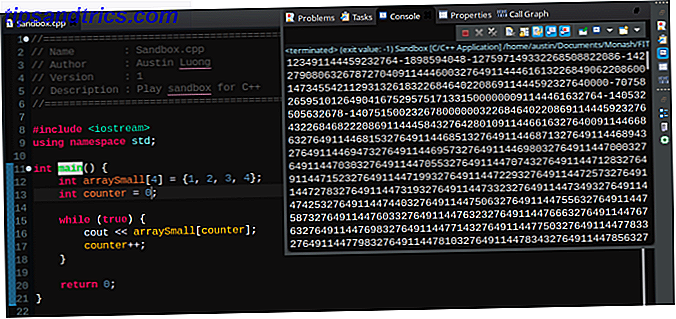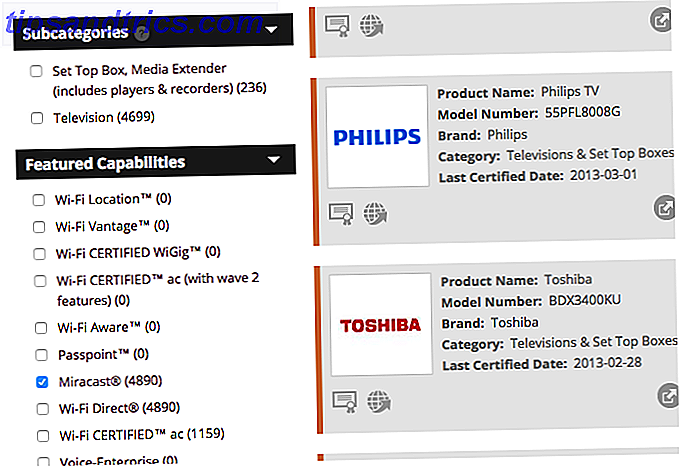Programvara är ryggraden i vilken datorinstallation som helst. Oavsett huruvida du just har köpt en ny dator eller installerat om Windows, är det första du gör att installera alla typer av användbara program. Medan det finns dussintals fantastiska Windows-program Den bästa Windows-programvaran Den bästa Windows-programvaran Windows simmar i ett hav av gratis applikationer. Vilka kan du lita på och vilka är de bästa? Om du är osäker eller behöver lösa en viss uppgift, konsultera den här listan. Läs mer, och veta vilka verktyg som är avgörande gör att du enkelt kan installera en ny installation.
I en viss ordning, låt oss gå igenom tolv Windows-appar ska alla installera direkt, tillsammans med alternativ för varje kategori.
1. Internet Browser: Google Chrome
Vårt toppval i denna kategori är Google Chrome . Det är fortfarande super-snabbt, innehåller lite bekvämligheter som omedelbart söker Google för en bild och är värd ett bra bibliotek med tillägg. Kasta i plattforms-synkronisering som låter dig öppna dina skrivbordsflikar på din telefon och vice versa, och du har en fantastisk webbläsare för alla ändamål.
Chrome är dock inte utan sina fel. Massor av människor tycker inte om Chrome, men den goda nyheten är att du har många andra fantastiska webbläsare att välja mellan. Firefox kan du anpassa allt, Opera är kriminellt underrated, och mindre kända utmanare som Maxthon Nitro är också värda en titt.
Under tiden förtjänar Microsoft Edge inte en plats som standardwebbläsare än.
2. Cloud Storage: Dropbox
En gång en nyhet har lagring av information i "molnet" blivit en daglig förekomst. Dropbox är molnappen du ska installera. 2 GB ledigt lagringsutrymme är inte mycket, men du kan öka det genom att hänvisa till vänner och andra små uppgifter. Dropbox erbjuder en app för alla större enheter så att du kan ta dina filer var som helst.
Det är också super lätt att dela filer med andra, och tjänsten sportar ett bra gränssnitt på webben och skrivbordet. Oavsett om du använder den för säkerhetskopiering, som en cloud-flash-enhet eller för att konfigurera delade mappar med andra, kan du inte gå fel med Dropbox.
Du kan utnyttja alternativa molntjänster i samband med Dropbox för att få mer ledigt utrymme och separera dina filer. Google Drive (vår guide) erbjuder en imponerande 15 GB gratis, och du kan uppgradera till 100 GB för endast $ 2 per månad. OneDrive, Microsofts molnprogramvara, installeras på Windows 8 och 10, och medan Microsoft skär ner det fria lagringsutrymmet, är OneDrive också ett solidt val. Oavsett vad du väljer, se till att du läser våra tips om hur du använder molnlagring kreativt eller på sätt som du kanske inte har tänkt på.
3. Musikströmming: Spotify
För flera år sedan, lyssnade på musik på skrivbordet betydde du noggrant att importera och organisera en samling MP3-filer. Inte längre; musikströmmingstjänster eliminerar behovet av att köpa enskilda album fysiskt eller digitalt.
Det finns flera musikströmmande tjänster på marknaden, men vi rekommenderar Spotify . Med sin kostnadsfria annonsplan kan du lyssna på så mycket musik som du vill, och premiumuppgraderingen på $ 10 är definitivt värt det för ivrig lyssnare. Spotify har också en dedikerad Windows-app (och en bra webbapp), medan Apple Music kräver uppblåst iTunes och Google Play Music är endast på nätet.
Om du investerar i Apple eller Googles ekosystem, kolla Apple Music eller Google Play Music. Båda liknar Spotify Spotify vs Apple Music vs Google Play Music: Vilket är bäst? Spotify vs Apple Music vs Google Play Music: Vilket är bäst? Medan det finns massor av musikströmmingstjänster runt, finns det tre stora som står ut över de andra: Spotify, Apple Music och Google Play Music. Men vilket är bäst? Läs mer, så en helt annan tjänst som Napster kan passa dig bättre. Stör inte ens med SoundCloud Go Is SoundCloud, värt det? Allt du behöver veta är SoundCloud värt det? Allt du behöver veta SoundCloud Go är en ny premium streamingtjänst för musik som är utformad för att konkurrera med liknande Spotify och Apple Music, men är det värt att betala för? Läs mer, dock.
4. Office Suite: LibreOffice
Chansen är att du behöver ett verktyg som låter dig arbeta med dokument, kalkylblad och presentationer vid någon tidpunkt. Du kanske tror att betala för den senaste versionen av Microsoft Office är det enda sättet att göra detta, men det är långt ifrån sanningen. 6 sätt du kan använda Microsoft Office utan att betala för det. 6 sätt du kan använda Microsoft Office utan att betala för det. behöver Microsoft Office, men gillar inte prislappen? Vi visar dig fria alternativ, inklusive gratisprov och lätta eller mobila versioner av Microsoft Office-paketet. Läs mer .
Ingen Windows-användare borde vara utan LibreOffice . Det är en helt fri och kraftfull kontorspaket som innehåller alternativ till Microsoft Word, Excel, PowerPoint, Access och mycket mer. När du blivit van vid några få estetiska skillnader från MS Office, kommer du att flyga genom ditt arbete med LibreOffice.
Observera att OpenOffice, ett populärt alternativ, är i grunden ett dödprogram nu, så du borde inte använda den. Om du inte vill använda LibreOffice, prova FreeOffice eller WPS Office. För dem som inte kan komma utan Microsoft Office, kolla in Office 365. Det ger en mycket bättre affär än att köpa Office 2016 på egen hand 5 Bra anledningar till att du inte borde köpa Office 2016 5 Goda skäl till att du inte borde köpa Office 2016 Ska du köpa fristående paketversionen av Office 2016? Vi presenterar vårt fall varför vi tycker att du inte borde visa dig vad du kan göra istället. Läs mer, inklusive en terabyte av OneDrive Cloud Storage.
5. Bildredigerare: Paint.NET
Oavsett om du vill pröva din hand vid bildmanipulation, behöver ett sätt att oskärpa känslig information från foton, eller vill återfärda / retusera gamla bilder, ska alla ha ett bildredigeringsprogram installerat. Du tänker noga på Photoshop som guldstandard för detta, men det finns gott om gratis verktyg som är mer tillgängliga för den genomsnittliga användaren.
Paint.NET är vårt bästa val. Det är mycket kraftfullare än Microsoft Paint, men överväldigar dig inte med alla slags förvirrande ikoner och val. Du kan enkelt suddas ut delar av en bild, bildnivåer automatiskt så att de ser bättre ut och lägger till text och former på dina bilder på bara några klick. Massor av plugins gör att du kan expandera dess funktionalitet också.
Om du hittar Paint.NET för grundläggande är GIMP en mer avancerad lösning. För fler val, ta en titt på de bästa bildredigeringsprogrammen för nybörjare.
6. Säkerhet: Panda Free Antivirus
Medan du kan vidta åtgärder för att skydda din dator utan ett antivirusprogram, är det smart att hålla en installerad. Det finns gott om debatt om vilket antivirus som är bäst, och inget verktyg är perfekt. En del ökar dock över resten.
För de flesta användare rekommenderar vi Panda Free Antivirus . Det är en molnbaserad lösning, så det mossar inte ner dina systemresurser. Inställningen är snabb och enkel, och om du vill ställa in schemalagda skanningar eller undantag kan du. Människor som bara vill ha en set-and-forget-lösning kommer inte ens att behöva röra Panda när den är upprättad.
När du har installerat det, ta en minut för att inaktivera kampanjannonserna. Du kan göra det genom att öppna appen, klicka på menyn i trefältet längst upp till höger och välja Inställningar . På fliken Allmänt, rulla ner och avmarkera Visa Panda-nyheter, och du kommer inte att höra från Panda om det inte finns något problem.
Om du inte gillar Panda, kolla in Avira Free Antivirus eller 360 Total Security. Vi brukade råda oss mot att använda Microsoft Security Essentials, men den uppgraderade Windows Defender ökade kraftigt i Windows 10 4 Anledningar att använda Windows Defender i Windows 10 4 Skäl att använda Windows Defender i Windows 10 Tidigare var Windows Defender överskuggad av andra alternativ, men nu är det ganska en tävlande. Här är några skäl till varför du bör överväga att släppa din säkerhetspaket till förmån för Windows Defender. Läs mer, så det är värt ett försök om du inte gillar några andra alternativ.
Vidare rekommenderar vi i denna kategori en blandad lösning Vilken säkerhetsprogramvara ska du använda i Windows 10? Vilken säkerhetsprogramvara ska du använda i Windows 10? Trots att den är bunden med sitt eget säkerhetsverktyg behöver Windows 10 ytterligare programvara för att hålla dina data säkra och göra dina online-upplevelser säkra. Men vilken säkerhetsprogramvara ska du välja för WIndows 10? Läs mer . Förutom din vanliga antivirusprogram borde du behålla en kopia av Malwarebytes Anti-Malware Free installerat för tillfälliga djupa skanningar.
7. Media Player: VLC
Med YouTubes popularitet gör du förmodligen det mesta av din videovisning i en webbläsare. Du borde dock fortfarande hålla en fast spelare runt på skrivbordet för när du behöver spela mediafiler lokalt.
För den här uppgiften slår ingenting VLC Media Player . Det är mediaspelarnas schweiziska armékniv, som kan spela nästan alla format som är tänkbara. Oavsett om du behöver spela upp videor inspelade på din gamla mobiltelefon eller i något konstigt format som du aldrig hört talas om, kommer VLC att få jobbet gjort. Det kan också spela ljud, tillsammans med alla andra knep.
Du kan inte bryta ut det ofta, men ge VLC en nedladdning och spara dig besväret med att kasta med video codecs eller använda den otroligt osäkra QuickTime.
Om du inte gillar VLC finns det flera andra fantastiska mediaspelare Top 5 Free Media Players för Windows De 5 bästa mediaspelarna för Windows De starka mediaspelarprogrammen stiger alltid till toppen och det är inte viktigt vilket du använder. Den bästa mediaspelaren för dig är den som du tycker om att använda. Vi föreslår följande ... Läs mer att välja mellan.
8. Rengöring / hantering av PC: CCleaner
Med tiden bygger Windows upp crufa och meningslösa filer som tar upp utrymme. Det finns bara ett verktyg du behöver i den här kategorin för att hålla systemet lutat och rent. CCleaner är vår favorit diskrensare och grunden till ett rent Windows 10-system Det bästa sättet att rengöra Windows 10: En steg-för-steg-guide Det bästa sättet att rengöra Windows 10: En steg-för-steg-guide Om din Windows 10-dator behöver rengöring, här är verktygen och en steg-för-steg-process för att få det knäckt rent igen. Läs mer, men det packar så många fler användbara funktioner inuti verktygslådan.
Bortsett från att du rengör cacharna av alla typer av programvaror, låter CCleaner dig enkelt avaktivera startprogram, hitta vilka filer som tar upp mest utrymme, städa upp din snabba snabbmeny och skapa en snabb textfil av alla installerade program.
Du borde hålla sig borta från den värdelösa Registry Cleaner, men allt annat CCleaner erbjuder är toppklass.
9. Skärmdumpar: ShareX
Skärmdumpar är användbara för allt från inspelning av roliga stunder till att ha en informationskälla, så du behöver ett bättre verktyg för jobbet. Windows Basic Snipping Tool för att fånga skärmdumpar, erbjuder dock bara en barabones-funktionssats.
Du hittar inte ett bättre gratis skärmdumpverktyg än ShareX . Med massor av infångningsmetoder, en kraftfull inbyggd editor baserad på Greenshot, automatiska steg efter att du tagit en skärmdump, och extra verktyg som en färggrabber och linjal, har ShareX en imponerande funktion utan kostnad.
Vi jämförde nyligen de bästa skärmdumpverktygen för Windows De bästa verktygen för att fånga skärmdumpar i Windows De bästa verktygen för att fånga skärmdumpar i Windows Ta du ofta skärmdumpar? Uppgradera ditt verktyg till en som uppfyller dina behov. Vi sätter flera gratis verktyg till testet och presenterar de bästa för enkel användning, redigering och delning av skärmdumpar. Läs mer om du föredrar något lite slankare. Även om vi saknade ShareX, förtjänar den platsen # 1 eftersom den ersätter Greenshot i funktioner och alternativ. Oavsett vad du väljer läser du vår guide om hur du tar den perfekta skärmdumpen Hur man tar den perfekta skärmbilden i Windows Hur man tar en perfekt skärmdump i Windows Det bästa sättet att ta en skärmdump beror på vilken version av Windows du är på. Vi visar dig de subtila skillnaderna, ge felsökningstips och avslöja de bästa tangentbordsgenvägarna och verktygen. Läs mer för att bli mästare.
10. Backup: CrashPlan
De vanliga Windows-backup-lösningarna Den ultimata informationen om säkerhetskopiering av Windows 10 Den ultimata säkerhetskopieringsguiden för Windows 10 Vi har sammanfattat varje backup-, återställnings-, återställnings- och reparationsalternativ som vi kunde hitta på Windows 10. Använd våra enkla tips och aldrig förtvivlad över förlorade data igen! Läs mer är inte bra. Eftersom du inte vill förlora din värdefulla data är det viktigt att du använder en säkerhetstjänst. 5 Grundläggande säkerhetskopieringsfakta Varje Windows-användare borde veta 5 grundläggande säkerhetskopieringsfakta Varje Windows-användare borde veta att vi aldrig tröttnar på att påminna dig om att säkerhetskopiera och behålla dina data säker. Om du undrar vad, hur ofta och var du ska säkerhetskopiera dina filer, har vi rakt framåt svar. Läs mer .
Det är värt att betala för en backup-app, men om du vill gå fri gillar vi CrashPlan . Det låter dig säkerhetskopiera din dator till en extern enhet, en annan dator på ditt nätverk eller en väns dator över internet gratis. Du kan konfigurera flera backup platser och allt går utan din övervakning. Med premiumplanen kan du också säkerhetskopiera CrashPlan-servrarna för maximal skydd.
Om CrashPlan inte passar dina behov, ta en titt på några av de andra bra säkerhetskopieringsprogrammen. Bästa backupprogramvaran för Windows Den bästa säkerhetskopieringsprogramvaran för Windows Dina data är bräckliga - det tar bara en liten olycka att förlora allt. Ju mer säkerhetskopior du gör, desto bättre. Här presenterar vi den bästa gratis backup-mjukvaran för Windows. Läs mer . Backblaze är ett bra alternativ om du inte har något emot att betala; Det säkerhetskopierar allt så att du inte behöver välja enskilda mappar.
11. Filkomprimering och extraktion: PeaZip
Windows innehåller inbyggt stöd för vissa zippade filer, men allt bortom grunderna kräver ett kraftfullare verktyg. Medan dessa inte är superspännande, är de viktiga för att arbeta med alla typer av arkiverade filer du kan stöta på.
PeaZip är ett utmärkt val för dina kompressions- och extraktionsbehov. Det är mycket mer attraktivt och användarvänligt än konkurrensen, och innehåller användbara funktioner som att reparera skadade arkiv och konvertera sina filformat.
För ett alternativ till PeaZip, kolla in de andra komprimeringsverktygen Top 3 File Compression & Extraction Software De 3 bästa filkomprimerings- och extraktionsprogramvaran behöver komprimera en stor fil? Det finns ingen brist på filkomprimering och arkivering av program för Windows. Men vilken fil blixtlås är bäst för dig? Här är våra tre toppval. Läs mer .
12. Meddelanden: Franz
Chansen är att du använder minst en meddelandeservice för att hålla kontakten med dina vänner under dagen. Med så många alternativ att välja mellan, finns det inget sätt att vi kunde välja den bästa meddelandeservice, för allt beror på vad dina vänner använder. Så varför inte välja dem alla?
Franz är vår pick för den bästa meddelandeprogrammet på Windows. Det låter dig lägga till konton från dussintals populära meddelandetjänster, inklusive WhatsApp, Facebook Messenger, Skype, Telegram, GroupMe, Hangouts, Discord och många fler.
Franz lägger helt enkelt till en ny flik för varje tjänst du använder, så att du kan följa med varje grupp i ett fönster. Det är enklare att använda batterier än att använda webbläsarfönster för dessa appar och du kan stänga den när det är dags att fokusera.
Kolla in mer fantastiska meddelanden om Franz inte stöder dina favoriter. Om du i första hand använder äldre tjänster som AIM och MSN Messenger, är Pidgin appen för dig.
Odds och slutar: Fem andra fantastiska verktyg
Som en bonus finns det fem andra program som vi tycker att alla ska installera. Dessa passar inte in i någon av ovanstående kategorier, så vi kommer att nämna dem kort här.
- Unchecky automatiskt klockar kryssrutor under programinstallationen och ser till att du inte installerar någon "rekommenderad" skräp. Alla saknar dessa ibland, så det hjälper till att få en andra uppsättning ögon.
- Ditto Clipboard Manager ökar användbarheten av Windows Urklipp många gånger över. Med det kan du hålla dussintals kopierade poster nära till hands och söka igenom urklippshistoriken.
- F.lux filtrerar automatiskt blått ljus från datorns skärm när solen går ner, så att du kan fortsätta arbeta på natten utan bländande ljus i ansiktet.
- Allt ger dig snabb och snabb sökning till hela ditt Windows-system. Om du behöver hitta en fil och standard sökning inte gör jobbet kan allt hitta det.
- TreeSize Free gör att du snabbt kan analysera användningen av hårddisken och se vilka mappar som tar upp mest utrymme.
Vilka verktyg är viktiga för alla?
Nu vet du vilka appar som ska installeras direkt på en ny dator - och de är alla gratis! Om du inte föredrar någon av våra favoriter hittar du ett lämpligt alternativ utan mycket problem. Vi tror att de flesta användare kommer att få stor nytta av dessa program.
Nu när du har ett bra urval av bra programvara, se till att du tar bort bloatware Så här enkelt tar du bort Bloatware från Windows 10 Så enkelt tar du bort Bloatware från Windows 10 Windows 10 levereras med flera förinstallerade appar som tar upp plats på enheten och är inte lätta att ta bort. Låter som bloatware, eller hur? Vi visar dig hur du tar bort dessa appar. Läs mer för ett optimerat system!
Vilken programvara tycker du är en måste ha direkt? Dela din favoritprogramvara, eller alternativ till ovanstående, genom att lämna en kommentar!